- Autor Abigail Brown [email protected].
- Public 2024-01-07 19:05.
- Ostatnio zmodyfikowany 2025-01-24 12:19.
Co warto wiedzieć
- Resety LG występują w trzech typach: miękki reset, twardy reset i programowy reset fabryczny.
- Miękki reset lub ponowne uruchomienie telefonu, gdy zauważysz dziwne, tymczasowe problemy, takie jak zawieszanie się lub nagłe opóźnienie.
- Użyj twardego resetu lub przywracania ustawień fabrycznych oprogramowania, aby przywrócić telefon do ustawień fabrycznych.
Ten artykuł wyjaśnia, jak zresetować telefon LG. Zawiera informacje o trzech metodach, które mają różne zastosowania i wady: miękki reset, twardy reset i przywracanie ustawień fabrycznych oprogramowania.
Trzy rodzaje resetowania telefonu LG
Gdy smartfon zawiesza się, działa bardzo wolno lub w inny sposób wydaje się mieć problemy, których nie można rozwiązać za pomocą zwykłych metod, reset może być sposobem na przywrócenie jego działania. Telefony LG mają trzy opcje resetowania: miękki reset, twardy reset i przywracanie ustawień fabrycznych oprogramowania.
- A miękki reset jest również nazywany restartem. To bezpieczniejsza wersja wyłączania urządzenia, a następnie włączania go ponownie. Użycie miękkiego resetu zamyka wszystkie aplikacje i czyści pamięć RAM przed ponownym uruchomieniem urządzenia.
- A twardy reset używa sprzętu telefonu do przywrócenia ustawień fabrycznych. Spowoduje to nadpisanie urządzenia i wszelkich danych, które zostały dodane po opuszczeniu przez nie fabryki.
- A przywracanie ustawień fabrycznych oprogramowania (dla naszych celów będziemy to nazywać „przywracaniem ustawień fabrycznych” w przyszłości) to opcja dostępna w aplikacji Ustawienia. Działa to podobnie do twardego resetu, ale odbywa się za pomocą oprogramowania, a nie sprzętu telefonu.
Jak i kiedy wykonać miękki reset w telefonie LG
Miękki reset jest idealny w sytuacji, gdy telefon zawiesił się, działa wolno lub wykazuje inne oznaki opodatkowania, takie jak przegrzewanie się lub odmawianie otwarcia aplikacji. Miękki reset jest w tej sytuacji opcją ostateczności, ponieważ resetowanie telefonu podczas pracy aplikacji z danymi może je uszkodzić. Generalnie jednak miękki reset powoduje utratę tylko niezapisanych danych w telefonie.
Aby wykonać miękki reset na telefonie LG, masz dwie możliwości. Najpierw przytrzymaj klawisz Zasilanie, a otworzy się menu Zasilanie. Naciśnij Restart, a telefon wykona miękki reset. Jeśli menu zasilania nie otwiera się lub telefon działa bardzo wolno, przytrzymaj przycisk Zasilanie i przycisk Zmniejsz głośność, aż ekran zniknie puste i pojawi się logo LG. Wymusza to ponowne uruchomienie telefonu tak, jakbyś nacisnął przycisk Uruchom ponownie.
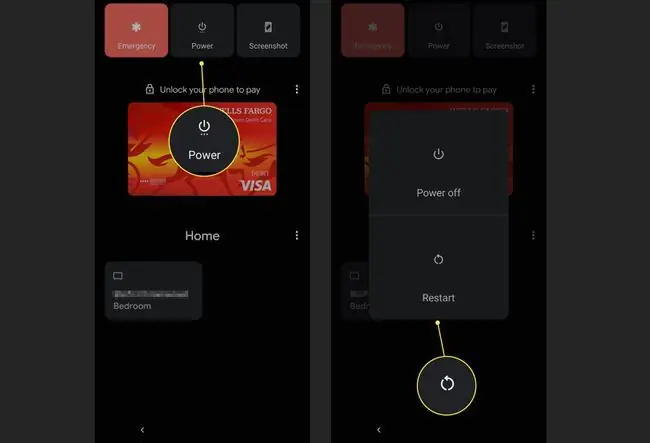
Starsze telefony LG mogą używać do tych operacji przycisku Głośniej zamiast przycisku zmniejszania głośności. Sprawdź w instrukcji obsługi, który przycisk jest używany.
Jak i kiedy wykonać twardy reset w telefonie LG
Twardy reset to „jądrowa opcja” resetowania telefonu. Przywrócenie ustawień fabrycznych telefonu spowoduje wyczyszczenie jego pamięci, usunięcie wszystkich aplikacji, wszystkich danych (zdjęć, muzyki, filmów itp.), wylogowanie z wszelkich kont oraz usunięcie hasła i innych danych uwierzytelniających oraz w inny sposób renderowanie telefonu pod adresem poziom oprogramowania, jaki był po wyjęciu go z pudełka.
Powinno się to robić tylko w sytuacjach, gdy potrzebujesz telefonu bardziej niż jego danych lub chcesz całkowicie i szybko wyczyścić urządzenie.
Aby wykonać twardy reset:
- Wyłącz telefon. Jeśli to możliwe, wyjmij i włóż ponownie baterię.
- Bez włączania telefonu, naciśnij i przytrzymaj przyciski Zasilanie i Zmniejsz głośność, aby zainicjować miękki reset.
- Kiedy zobaczysz logo LG, zwolnij, a następnie naciśnij i przytrzymaj przyciski Zasilanie i Zmniejsz głośność ponownie.
- Zwolnij przyciski, gdy pojawi się menu Reset do ustawień fabrycznych. Użyj klawiszy głośności, aby przejść do przycisku Tak i naciśnij przycisk Zasilanie, aby kliknąć przycisk.
- Zostaniesz ponownie zapytany, czy chcesz wykonać twardy reset. Powtórz powyższe naciśnięcia przycisków, aby potwierdzić, a telefon zostanie twardy zresetowany.
Jak i kiedy przywrócić ustawienia fabryczne za pomocą oprogramowania w telefonie LG
Przywracanie ustawień fabrycznych działa podobnie do twardego resetu, ale odbywa się za pomocą ustawień oprogramowania. Zwykle ma to na celu usunięcie z niego danych osobowych podczas sprzedaży lub darowizny telefonu. Aby przywrócić ustawienia fabryczne:
Te instrukcje dotyczą systemu Android 11 i nowszych.
- Otwórz aplikację Settings i przejdź do System > Advanced > Opcje resetowania.
-
Wybierz Usuń wszystkie dane (przywracanie ustawień fabrycznych).

Image -
Naciśnij Wymaż wszystkie dane i postępuj zgodnie z dalszymi instrukcjami, aby przywrócić telefon do ustawień fabrycznych.

Image






